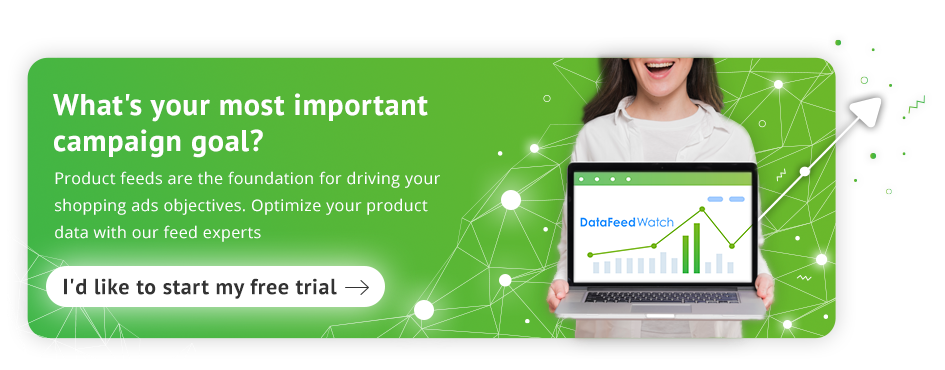Cara Benar Mencocokkan Bidang Magento dengan Atribut Google Shopping
Diterbitkan: 2022-09-01Pentingnya pengoptimalan pakan
Umpan data produk yang dioptimalkan sepenuhnya merupakan bagian integral dari keberhasilan kampanye Belanja. Google memiliki cara khusus untuk memproses informasi di feed Anda, jadi Google perlu menggunakan "bahasa" Google.
Sebagai insentif untuk bekerja keras, Anda akan melihat hasilnya dalam peningkatan kinerja seperti ROI dan konversi. Tetapi umpan yang salah atau tidak dipetakan dengan benar dapat dan akan merusak kinerja Anda.
Karena semua pedagang mungkin memiliki atribut minimum/persyaratan, Anda harus melampaui dan melampauinya untuk mengungguli mereka.
Pergi ke atas atau 
Kolom Magento vs. Atribut feed Google Shopping
Dalam dunia eCommerce yang sempurna, setiap situs periklanan dan perangkat lunak akan menggunakan nama yang sama persis untuk mendefinisikan setiap atribut. Sayangnya, hal ini tidak selalu terjadi. Jika Anda menggunakan aplikasi pihak ketiga seperti DataFeedWatch, pekerjaan berat dilakukan untuk Anda dengan templat yang telah ditentukan sebelumnya untuk saluran belanja . Tapi bagaimanapun juga, Anda harus terbiasa dengan perbedaan untuk mengetahui apa yang Anda cari.
Misalnya, satu situs mungkin menyebut diskon sebagai “sale_price” dan yang lain sebagai “special_price” (peringatan spoiler: Anda akan melihat contoh persis ini di bawah 'feed opsional'). Mereka berdua merujuk pada hal yang sama, tetapi tidak akan bisa mengenali yang lain.
Jika Anda mendapatkan feed data produk dari Magento untuk membuat kampanye Google Shopping, Anda harus melakukan sesuatu yang disebut "memetakan" feed Anda. Di sinilah Anda memastikan bahwa Anda memiliki semua atribut yang diperlukan (dengan informasi yang benar) dan menambahkan atribut opsional yang ingin Anda sertakan. Aturan 'ganti nama' adalah bintang pertunjukan ketika Anda sudah memiliki informasi yang dibutuhkan dalam umpan Anda.
Ada dua komponen utama dalam aturan ini. Kotak biru di sebelah kiri mewakili atribut yang diperlukan oleh Google, dan menu tarik-turun di sebelah kanan adalah data produk yang Anda ekspor dari Magento untuk mencocokkan dengan atribut Google. Namun untuk tujuan artikel ini, kami akan mencantumkan atribut Magento terlebih dahulu, lalu menunjukkan atribut tersebut untuk feed Shopping Anda.
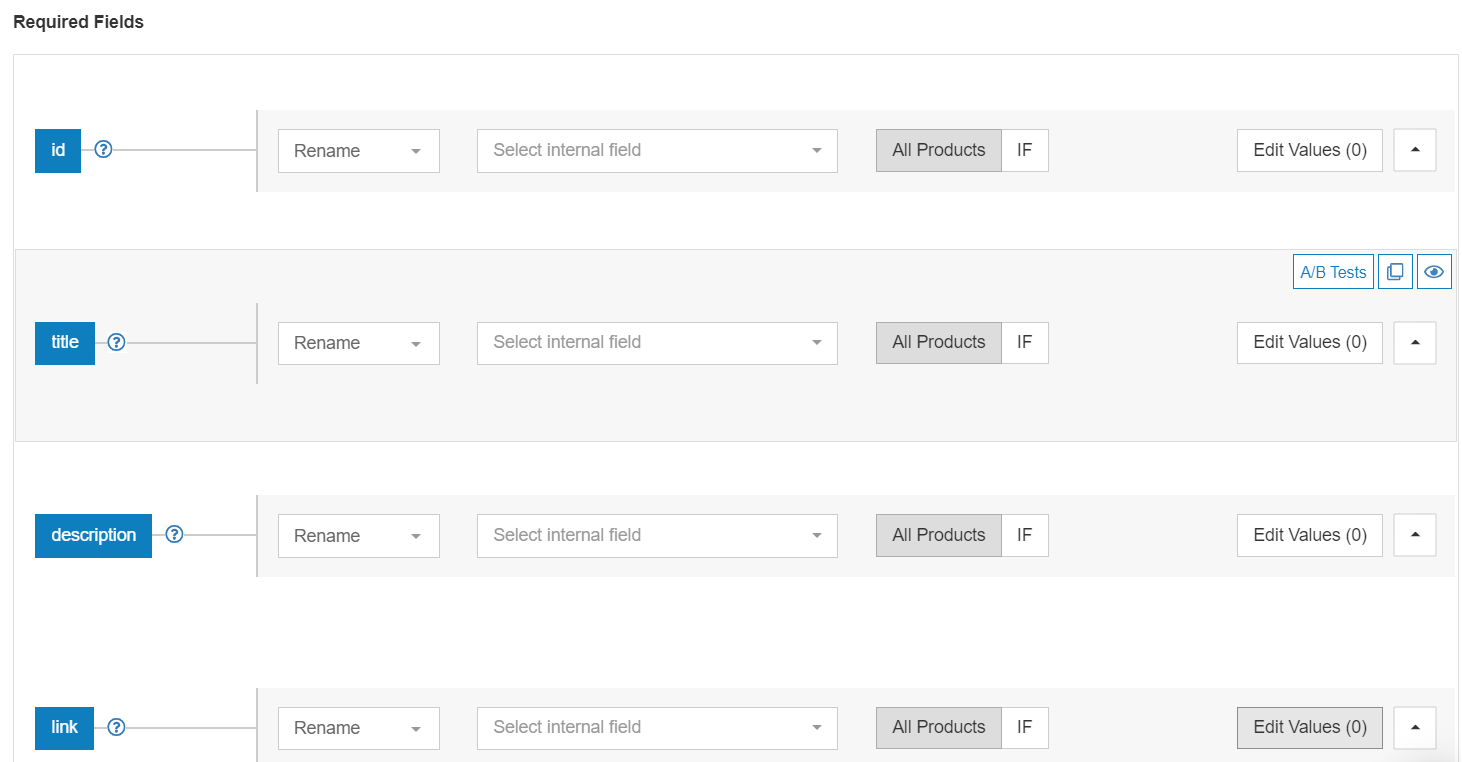
Pergi ke atas atau 
Atribut yang diperlukan
Ini adalah kolom yang harus Anda miliki untuk feed produk Google Shopping Anda. Jika Anda menggunakan aplikasi DataFeedWatch , semuanya akan ditampilkan dengan jelas dalam template feed yang telah dibuat sebelumnya sehingga Anda pasti tidak akan melewatkan apa pun.
SKU atau product_id → ID
ID Produk adalah pengidentifikasi unik yang diberikan untuk setiap item yang Anda jual.
SKU
Satu-satunya pengidentifikasi unik yang diperlukan Magento adalah bidang SKU. Ini bisa menjadi kode yang Anda buat sendiri untuk mengidentifikasi produk Anda.
Banyak pedagang dan pengiklan memiliki sistem sendiri untuk menentukan SKU yang memungkinkan mereka untuk mengidentifikasi produk dengan mudah. Katakanlah Anda telah memberikan semua item pakaian Anda sebuah SKU yang dimulai dengan huruf 'AP' dan semua barang elektronik dapat dibedakan dengan 'EL' di awal SKU.
Untuk memetakan bidang ini, Anda cukup menggunakan aturan 'ganti nama'.

ID Produk
Anda mungkin juga memiliki atribut yang disebut 'id_produk' di umpan Magento untuk beberapa, jika tidak semua, produk Anda. Jika demikian, Anda dapat menggunakannya untuk mengisi atribut 'id' Google dan kemudian default ke SKU jika tidak tersedia.
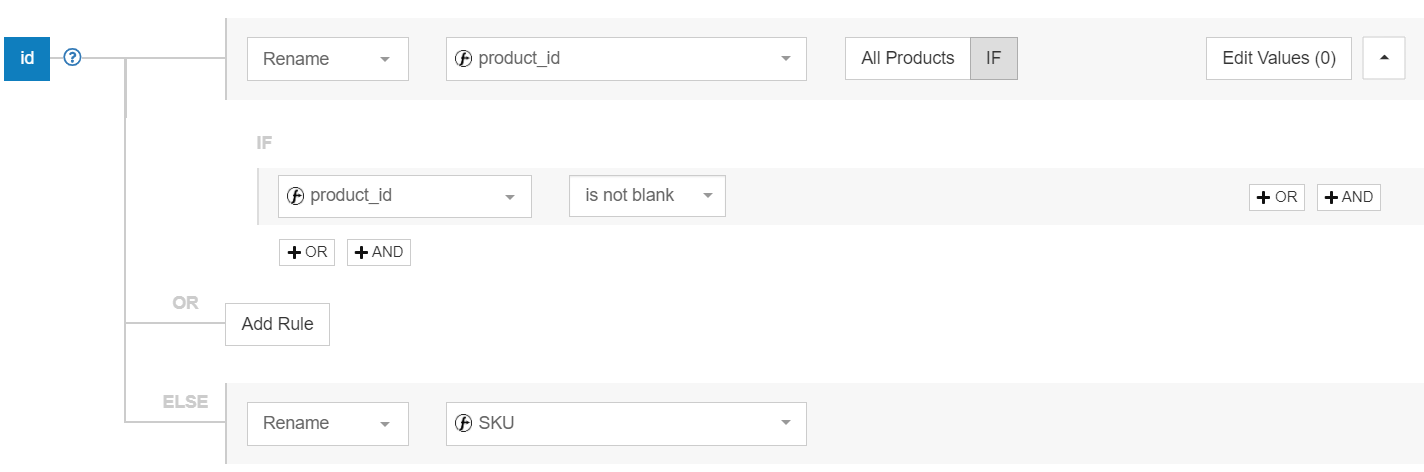
Catatan penting: Google menggunakan ID produk Anda untuk melacak riwayat transaksi dan skor kualitas iklannya. Jika Anda mengubah ID ini maka semua riwayat produk akan hilang bersamanya. Jadi sementara atribut lain dapat dioptimalkan dan diubah secara teratur, Anda harus memilih yang ini dengan bijak.
Nama → Judul
Ini adalah nama produk yang akan dilihat orang ketika iklan Anda muncul. Anda cukup mengganti nama bidang Magento 'nama' untuk bidang Google Belanja 'judul'. Namun, opsi yang lebih baik di sini adalah menggabungkan 'nama' bidang dengan informasi lain yang relevan untuk mengoptimalkan judul Anda.
Bidang 'judul' memiliki batas karakter 150, tetapi dalam kebanyakan kasus, hanya 70 yang akan ditampilkan. Bangun judul Anda dengan bagian daya tarik visual di 70 karakter pertama dan tinggalkan elemen terakhir yang memiliki dampak paling rendah.

Menggabungkan atribut
Kampanye Belanja tidak mengizinkan kata kunci bertarget, jadi Anda mungkin ingin menyertakan sebanyak mungkin kata kunci yang relevan dalam judul Anda. Anda dapat melakukannya dengan menggunakan aturan 'gabungkan' untuk mengambil data dari feed Anda untuk membuat judul produk .
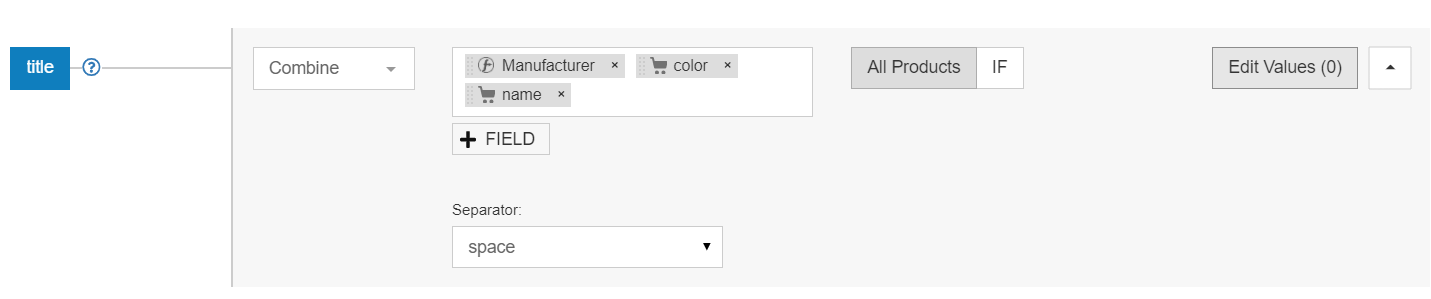
Pastikan untuk memasukkan data yang paling penting di bagian depan. Sertakan merek, nama produk, dan semua detail spesifik lainnya. Ada praktik terbaik Google untuk Anda ikuti, tergantung pada apa yang Anda jual.
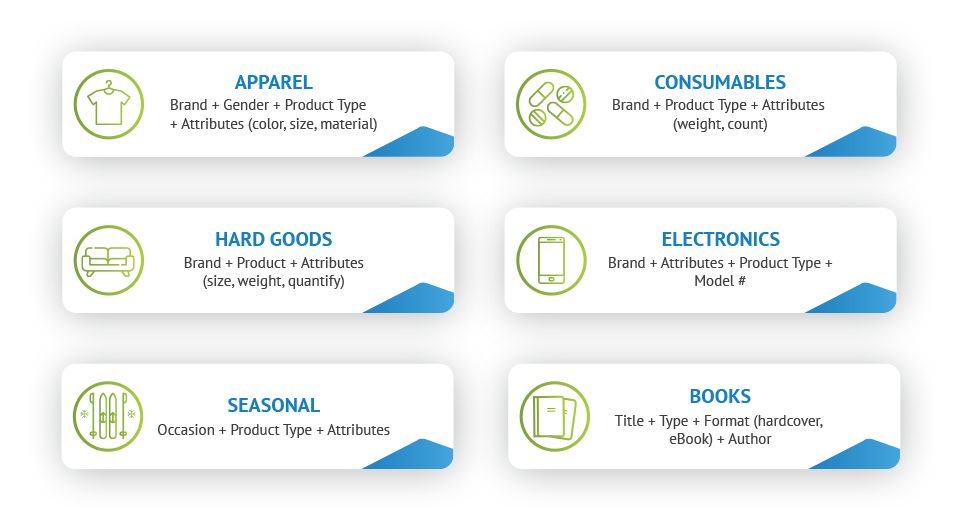
Deskripsi atau short_description → Deskripsi
Sebenarnya ada dua opsi untuk mengatur deskripsi Anda. Yang pertama adalah 'deskripsi'. Tetapi Anda mungkin juga memiliki bidang yang disebut 'short_description' di umpan Magento Anda.
Keterangan
Bidang deskripsi dapat menyertakan html ringan (pikirkan paragraf dan teks tebal). Seringkali, Anda akan memiliki tag HTML dalam deskripsi Magento Anda yang akan terlihat berantakan saat dikirim ke Google. Untungnya, jika Anda menggunakan DataFeedWatch maka Anda tidak perlu khawatir karena kami secara otomatis menghapus tag HTML sebelum mengirimkannya ke Google.
Anda dapat melihat contoh sebelum dan sesudah di bawah ini:
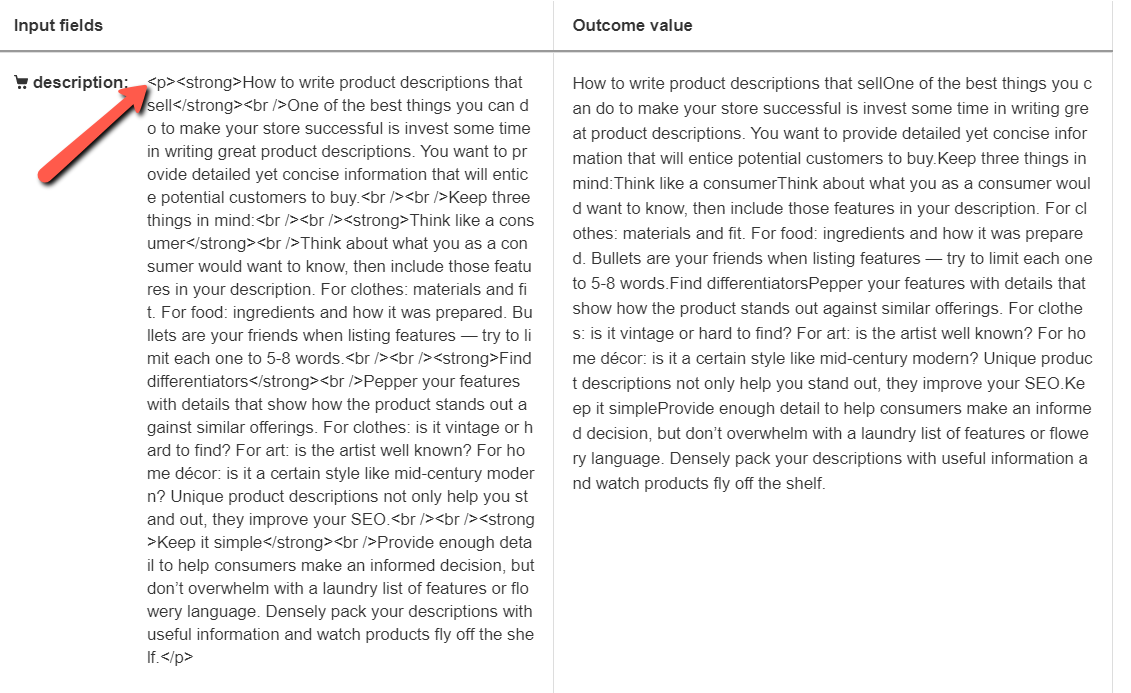
Deskripsi Singkat
Short_descriptions terkadang digunakan dalam umpan RSS.
Umpan RSS memungkinkan komputer mendapatkan pembaruan tentang situs web dengan cara yang standar dan dapat dibaca oleh mereka. Anda mungkin telah menggunakan (atau menggunakan) ini untuk mengikuti berita online terkini.
Untuk bidang deskripsi Anda, Google menyarankan Anda untuk tetap antara 500 dan 1.000 karakter sehingga Anda harus memenuhi pedoman editorial.
Deskripsi meta
Tidak selalu demikian, tetapi Anda mungkin memiliki deskripsi meta di umpan Magento Anda. Ini adalah atribut opsional, tetapi Jika Anda memilikinya, mungkin lebih baik untuk digunakan. Untuk mengetahui dengan pasti, periksa data yang disertakan dalam meta_description Anda. Jika itu mencakup semua informasi yang relevan dan berada dalam batas, maka Anda dapat menggunakannya sebagai gantinya.
Aturan praktisnya adalah menggunakan informasi yang paling relevan adalah yang terbaik, jadi pertimbangkan itu saat memilih.
Dan apa yang terjadi jika Anda hanya memiliki deskripsi meta untuk beberapa produk Anda dan Anda ingin menggunakannya jika tersedia? Anda dapat membuat satu aturan di DataFeedWatch yang melakukan hal ini untuk semua produk Anda.
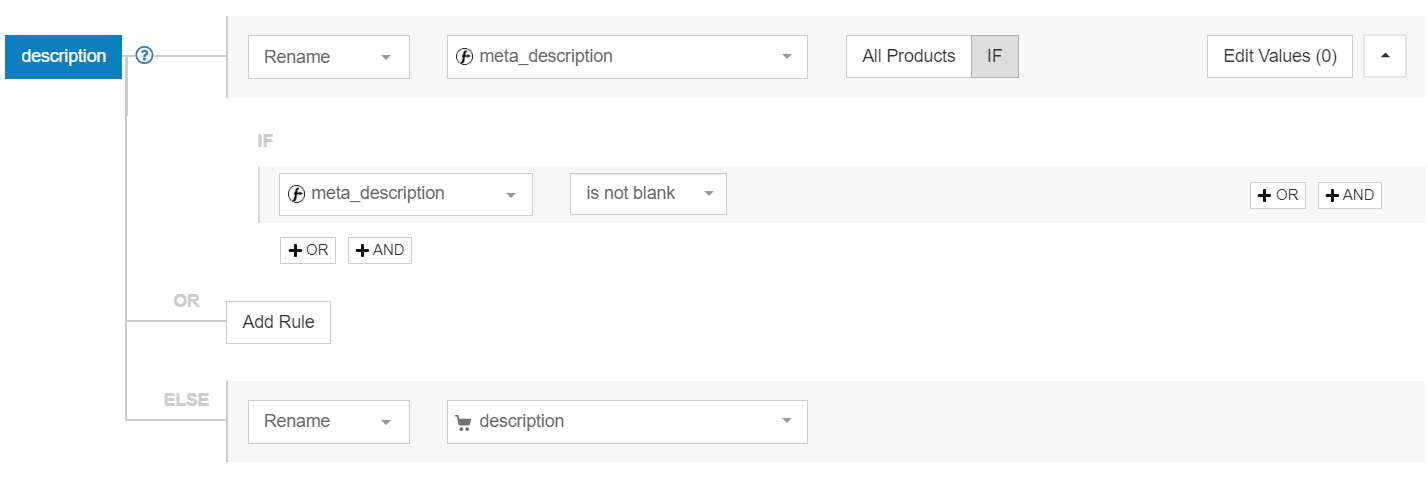 Untuk 'Lainnya', Anda dapat mengganti nama dengan atribut yang Anda pilih (seperti short_description).
Untuk 'Lainnya', Anda dapat mengganti nama dengan atribut yang Anda pilih (seperti short_description).
Product_url → Tautan
Yang ini cukup mudah jika Anda tidak memiliki varian produk apa pun. Cukup mengganti nama atribut ini dari 'product_url' akan berhasil.

Varian produk
Google sangat khusus dalam hal menampilkan informasi akurat kepada orang-orang dalam iklan Anda.
Ini sangat penting jika varian Anda berbeda dalam harga. Memiliki tautan yang sama untuk produk dengan varian harga yang berbeda dapat menyebabkan penolakan item atau penangguhan akun. Jadi untuk menghindari masalah, Anda harus memastikan bahwa produk varian Anda masing-masing memiliki URL yang unik.
Jika Anda menggunakan Magento 2 maka Anda mungkin menggunakan atribut yang disebut 'url_key' sebagai gantinya. Jika ini masalahnya, Anda ingin memetakan aturan Anda seperti ini:
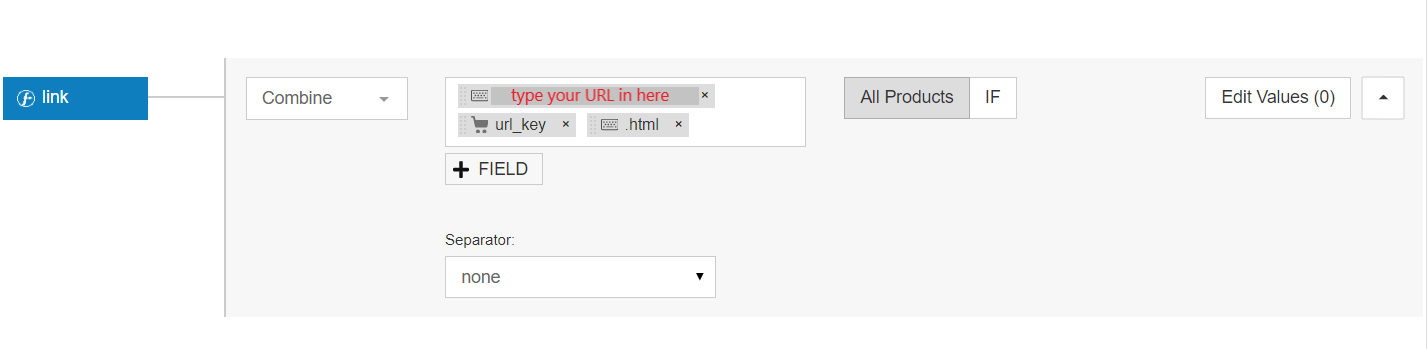
Gunakan aturan 'Gabungkan' untuk mengetikkan URL toko Anda, pilih atribut url_key Anda dan tambahkan '.html' di bagian akhir dan Anda akan siap.
Gambar_url → Tautan_gambar
Satu lagi yang cepat dan mudah. Gunakan aturan ganti nama di sini seperti dengan atribut.
Gambarlah yang menjual produk, jadi pastikan gambar utama Magento Anda memenuhi persyaratan. Setidaknya satu gambar per produk diperlukan dan harus disediakan di bidang 'image_link' (tautan_gambar).
Gambar varian
Tidak jarang para pedagang melupakan penggunaan gambar varian yang mereka miliki dan malah menggunakan gambar default saja. Namun, ini adalah praktik terbaik untuk menggunakan gambar varian kapan pun Anda memilikinya, terutama jika itu adalah produk yang hadir dalam berbagai warna atau variasi lain.
Persyaratan Gambar Google
Praktik terbaik lainnya adalah memastikan untuk menggunakan versi terbesar dari gambar yang Anda miliki. Agar gambar Anda disetujui, Anda harus mengikuti persyaratan ukuran yang disediakan Google . Beberapa persyaratan ini bergantung pada jenis produk yang Anda jual.
Misalnya, gambar pakaian harus berukuran minimal 250x250 piksel , dan item non-pakaian minimal berukuran 100x100 piksel . Aturan umum adalah bahwa gambar apa pun tidak boleh lebih besar dari 64 megapiksel dan ukuran file tidak boleh lebih besar dari 16 MB.
Harga
Jika Anda tidak memiliki penjualan pada item Anda, maka 1 untuk 1 yang sederhana dapat digunakan di sini. Anda bisa memetakan ulang bidang harga Magento Anda dengan bidang harga Google seperti ini:

Tapi, jika Anda tahu Anda akan memiliki penjualan (sekarang atau di beberapa titik) maka Anda harus mengatur aturan Anda sedikit berbeda untuk memperhitungkannya. Anda dapat melakukan ini dengan salah satu dari dua cara.
Metode pertama: Beri tahu Google bahwa Anda ingin menggunakan harga_khusus (harga obral untuk Google) bila tersedia, tetapi kemudian default ke harga biasa jika tidak tersedia. Aturan itu akan terlihat seperti ini:
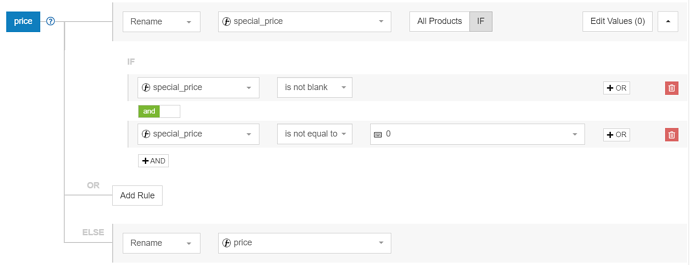
Cara kedua: R enaming 'Price' dengan 'Price' seperti di screenshot pertama. Namun kemudian menambahkan atribut 'sale_price' [harga_promo] ke feed Anda (lebih lanjut tentang ini di bagian atribut opsional) akan menjadi wajib. Kami merekomendasikan opsi kedua ini karena iklan Anda akan memenuhi syarat untuk menampilkan harga yang dicoret yang bagus untuk menarik perhatian pembeli.
Pabrikan → Merek
Terkadang atribut ini akan diunduh sebagai 'Merek', tetapi mungkin juga 'Produsen'. Jika yang terakhir, gunakan alat 'ganti nama' untuk memetakannya dengan benar.
Is_in_stock atau kuantitas → Ketersediaan
Atribut mana yang Anda miliki di umpan Magento akan menentukan cara Anda memetakannya untuk kampanye Google Belanja.
Is_in_stock
Ada 1 atau 0 di bidang ini yang berarti bahwa '1' mengonfirmasi bahwa produk yang bersangkutan tersedia dan '0' berarti kehabisan stok. Namun, Google mengharuskan Anda mengganti nama bidang menjadi 'Ketersediaan' dan nilainya 'tersedia' atau habis'.
Mari kita lihat bagaimana Anda akan memetakan ini dengan benar. Pertama. ganti nama 'ketersediaan' menjadi 'is_in_stock'. Ini akan terlihat seperti ini:
 Apakah Anda melihat ada 2 nilai yang diedit? Di sinilah Anda akan menimpa nilai '1' dan '2' agar sesuai dengan persyaratan Google. Klik 'edit nilai' dan atur seperti ini:
Apakah Anda melihat ada 2 nilai yang diedit? Di sinilah Anda akan menimpa nilai '1' dan '2' agar sesuai dengan persyaratan Google. Klik 'edit nilai' dan atur seperti ini:
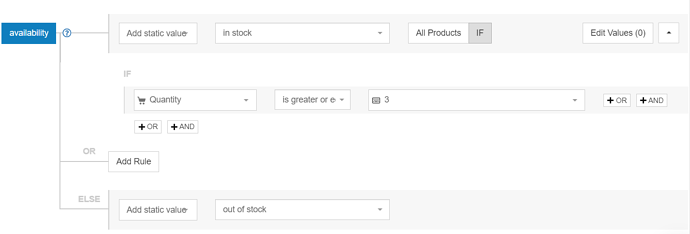 Sekarang ketika atribut umpan Magento Anda 'is_in_stock' memiliki nilai '1', itu akan dibaca sebagai 'tersedia' oleh Google, dan 'habis' jika ada '0'.
Sekarang ketika atribut umpan Magento Anda 'is_in_stock' memiliki nilai '1', itu akan dibaca sebagai 'tersedia' oleh Google, dan 'habis' jika ada '0'.
Kuantitas
Sebagai gantinya, Anda mungkin memiliki jumlah produk yang saat ini tersedia ditampilkan. Jika itu benar, maka Anda akan memetakan aturan yang memberi tahu Google kapan harus berhenti menampilkan produk Anda.
Misalnya, mungkin Anda ingin produk Anda berhenti ditampilkan setelah inventaris Anda mencapai 3 produk terakhir.
Beginilah cara Anda mewujudkannya. Pertama, ganti nama 'ketersediaan' menjadi 'kuantitas'.

Kemudian, simpan perubahan Anda dan buka tab 'Sertakan/kecualikan' pada halaman pemetaan. Tentu saja, pilih jumlah produk yang Anda rasa nyaman. Kami akan menggunakan contoh 3 produk di sini.

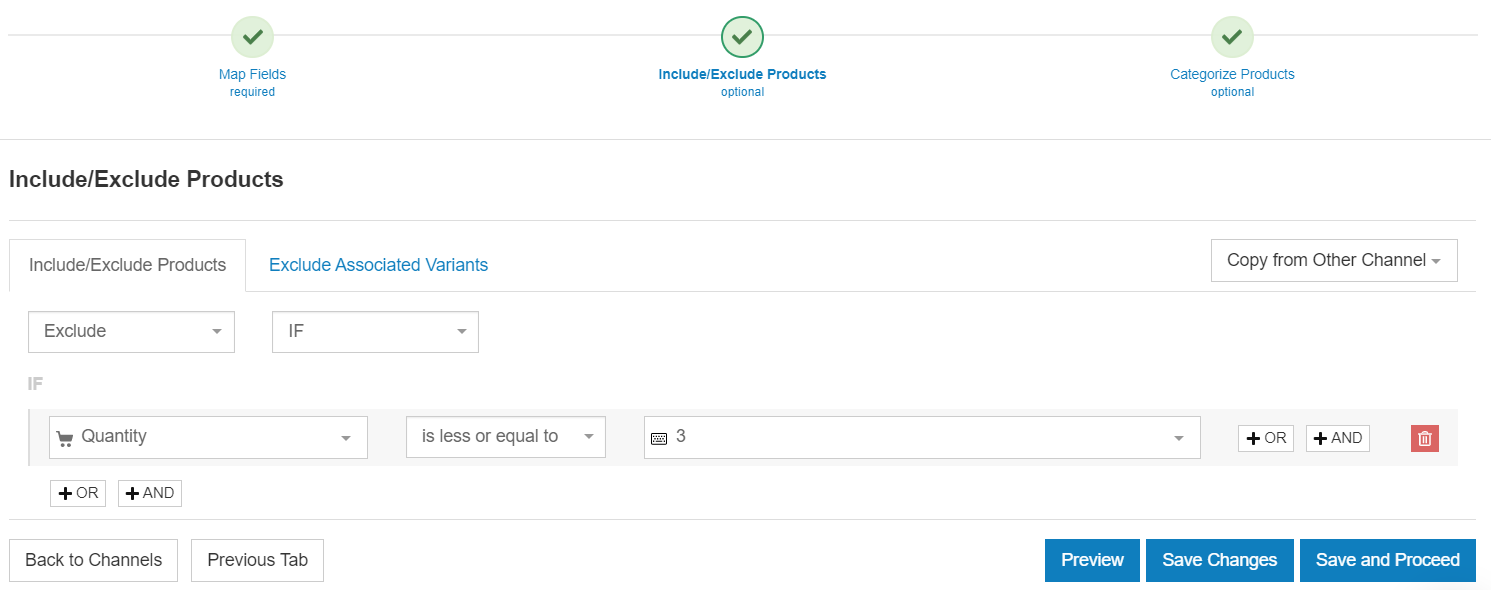
Pergi ke atas atau 
Atribut opsional
Bidang ini opsional dalam artian tidak selalu diperlukan oleh Google. Namun, untuk menjalankan kampanye yang sukses, Anda harus menyertakan ini jika memungkinkan untuk meningkatkan kampanye Anda.
Harga_Spesial → Harga_promo
Atribut ini dapat digunakan untuk produk yang dijual. Saat obral aktif, harga obral akan ditampilkan sebagai harga saat ini di hasil penelusuran Google Shopping.
Harga obral dapat diganti namanya dari bidang Magento special_price menjadi bidang sale_price Google Belanja .
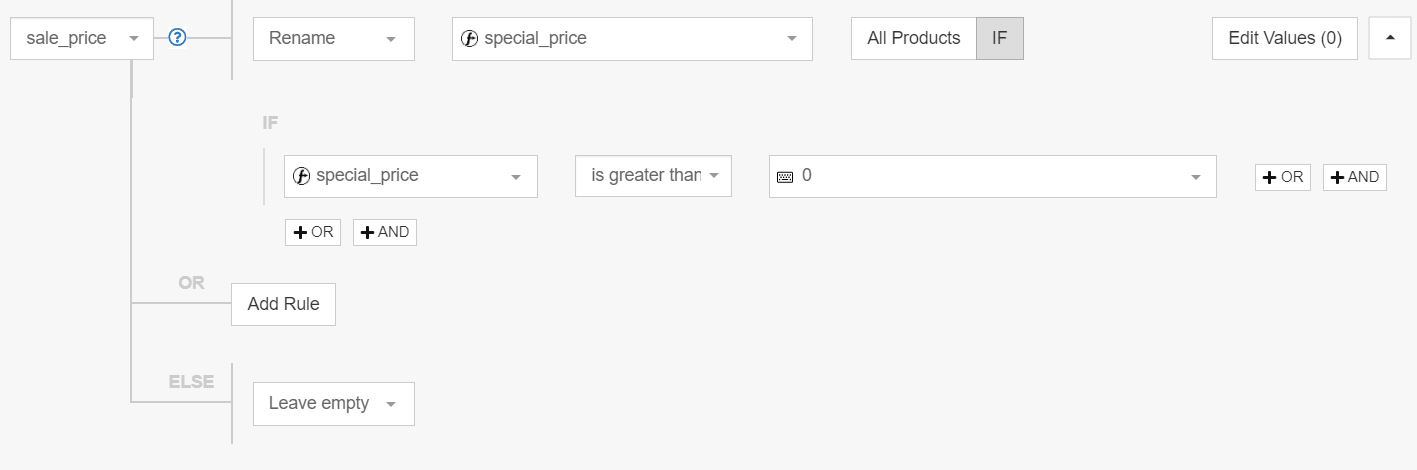
Harga_promo_tanggal_efektif
Tanggal efektif harga obral memungkinkan Anda menentukan secara akurat kapan produk Anda mulai dijual, sekaligus menginformasikan kepada Google durasi yang tepat dari hari dan waktu terjadinya.
Formatnya adalah untuk memisahkan tanggal mulai dan berakhir dengan garis miring (/): YYYY-MM-DDTHH:MM-TZ/ YYYY-MM-DDTHH:MM-TZ di mana TZ adalah zona waktu.
Misalnya: 2021-03-01T13:00-0800/2021-03-11T15:30-0800.
Tanggal efektif harga promo dapat dibuat dengan menggabungkan dua bidang Magento – special_from_date dan special_to_date . Karena perbedaan format beberapa aturan tambahan perlu diterapkan.
Misalnya jika Anda ingin menetapkan waktu harga jual antara 10:00 dan 16:00 Zona Waktu UTC-8, kumpulan aturan yang diperlukan akan terlihat seperti ini:
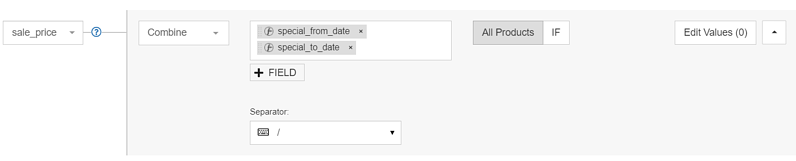
Kemudian masuk ke 'Edit Nilai' untuk mengganti waktu dengan kapan Anda ingin memulai dan mengakhiri penjualan.
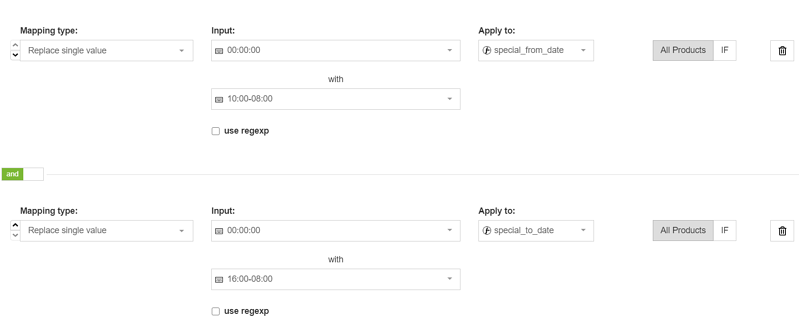
Buat aturan 'Ganti' yang lain dan tambahkan satu spasi ke setiap bilah 'Input' dan ganti dengan 'T'.
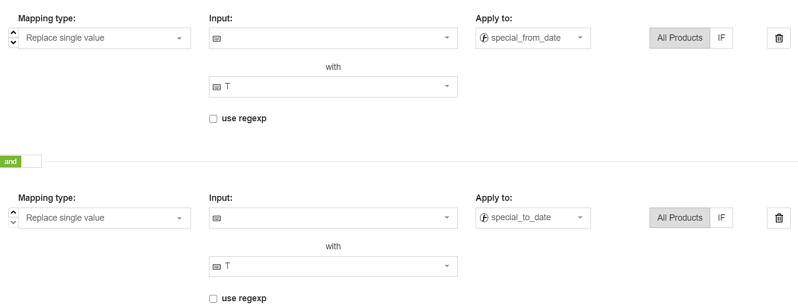
GTIN
GTIN (Nomor item perdagangan global) dulunya diperlukan untuk produk di Google Shopping. Sekarang mereka opsional, tetapi Anda tetap harus menyediakannya untuk produk Anda. Hal ini karena Google memberikan prioritas pada SERP untuk item yang memilikinya.
Anda mungkin menemukan diri Anda dalam 1 dari 2 situasi:
1. Anda sudah memiliki GTIN di umpan Magento Anda
Besar! Anda hanya perlu memetakannya dengan benar sehingga Google tahu apa yang harus dicari melalui apa yang disebut 'tabel pencarian'. Berikut cara melakukannya:
Jika Anda tidak memilikinya untuk semua produk Anda, tambahkan segmen 'Atau' di akhir aturan Anda yang memberi tahu Google untuk mengosongkannya untuk produk yang tidak memilikinya.
2. Tidak ada GTIN yang dapat ditemukan
Semua tidak hilang. Anda masih dapat mengajukan permohonan untuk mendapatkan GTIN untuk produk Anda. Lihat artikel kami tentang cara menemukan GTIN untuk produk Anda untuk memulai.
Jika Anda memiliki GTIN tetapi tidak di umpan Magento, Anda dapat menambahkannya menggunakan tabel 'pencarian'.
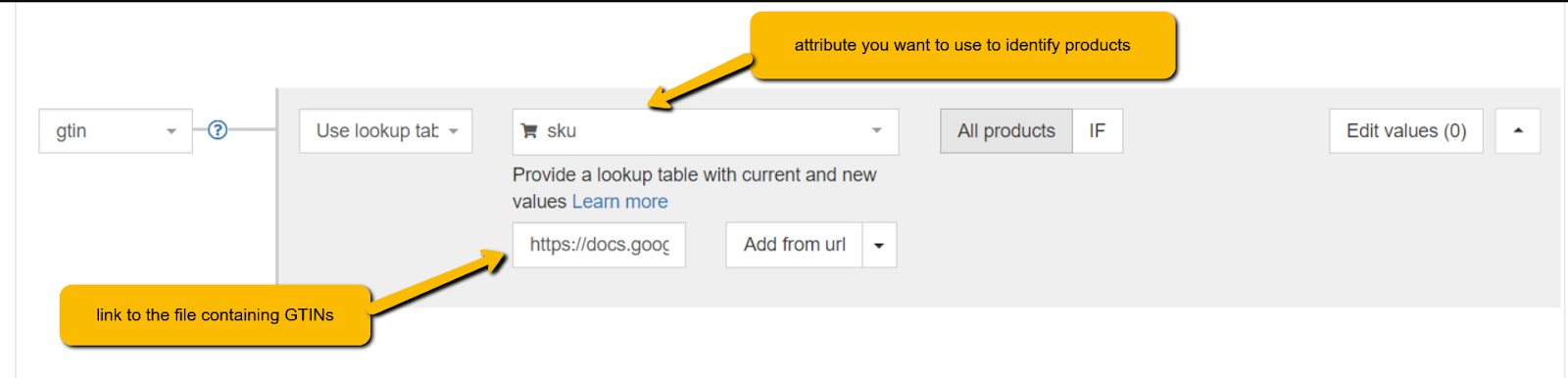 Anda hanya perlu memiliki dokumen terpisah (spreadsheet Google atau file csv. berfungsi sempurna yang berisi dua kolom. Kolom pertama harus berupa pengenal unik yang dimiliki semua produk Anda. Ini bisa berupa SKU atau MPN Anda misalnya.
Anda hanya perlu memiliki dokumen terpisah (spreadsheet Google atau file csv. berfungsi sempurna yang berisi dua kolom. Kolom pertama harus berupa pengenal unik yang dimiliki semua produk Anda. Ini bisa berupa SKU atau MPN Anda misalnya.
Di kolom kedua, Anda akan memasukkan GTIN unik yang sesuai untuk setiap produk.
Google_product_category
Atribut ini ditetapkan secara otomatis oleh Google, tetapi Anda dapat mengganti apa yang dipilih untuk memastikan tidak ada kesalahan.
Untuk mengoptimalkan hasil Anda, sangat berharga untuk berusaha mencocokkan jenis produk Anda dengan kategori produk paling spesifik yang tersedia di taksonomi Google menggunakan tingkat sub-sub-kategori terdalam dari toko Magento Anda.
Berat → Pengiriman_berat
Atribut ini sangat berguna jika biaya pengiriman produk Anda bergantung pada beratnya. Dalam hal ini, Anda harus membuat tabel tarif pengiriman berdasarkan berat di Akun Google Merchant Center Anda .
Berat pengiriman akan digunakan untuk menghitung biaya pengiriman barang secara otomatis.
Anda dapat mengganti nama berat pengiriman dari bidang Magento – berat. Masalah kecil yang masih harus diselesaikan, adalah bahwa Google memerlukan satuan berat (10 kg) sedangkan atribut berat di Toko Magento hanya numerik (10).
Untuk memperbaikinya, Anda perlu menambahkan satuan bobot di akhir setiap nilai. Jika Anda menggunakan perangkat lunak umpan data seperti milik kami, itu dapat dengan mudah dilakukan dengan mengklik Edit Nilai dan memilih "tambahkan akhiran" dari dropdown tindakan:
Catatan: Harus ada spasi di depan satuan agar terlihat seperti ini “kg” dan bukan “kg”.
Biaya pengiriman
Google Shopping akan secara otomatis menghitung biaya pengiriman jika bervariasi berdasarkan berat produk. Cukup tambahkan bidang ''berat pengiriman'' dan tentukan tarif pengiriman di akun Google Merchant Center Anda .
Lebih baik lagi, jika Anda menawarkan pengiriman gratis jangan malu-malu, Anda dapat mengatur ini sebagai ekstensi info Google (bukan di salinan iklan Anda) sehingga ditampilkan di bagian bawah iklan Anda. Jangan lupa, jika Anda menggunakan pengiriman gratis maka Anda harus menggunakan nilai '0,00 + mata uang' daripada hanya 'pengiriman gratis'.
Category_path atau klasifikasi → Product_type
Atribut ini mirip dengan Google_product_categories, tetapi Anda dapat memberikan klasifikasi Anda sendiri. Ini juga dapat digunakan untuk membuat target produk di akun Google Ads Anda.
Di toko Magento Anda, Anda mungkin memiliki lebih dari pada jalur_kategori (misalnya: jalur_kategori1 atau jalur_kategori3) jadi periksa data apa yang disertakan masing-masing dan pilih yang paling akurat.
Atribut product_type akan diganti namanya dari bidang Magento category_path .
Kategori_nama seharusnya hanya memiliki satu nama seperti 'Sepatu' dan jalur_kategori harus memiliki pohon seperti 'Pakaian > Sepatu'. Itu bisa terlihat seperti ini:
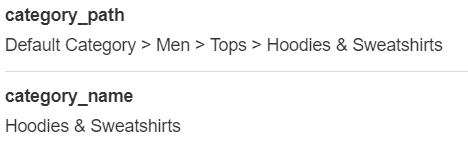
Rekomendasi Google adalah untuk menyediakan product_type yang mencakup banyak cabang (seperti kategori_path pada tangkapan layar di atas) daripada satu dengan hanya satu kata deskripsi produk seperti 'Sepatu'.
Klasifikasi
Apakah Anda memiliki 'klasifikasi' di feed Anda? Anda dapat menggunakan ini untuk mengisi bidang saat tersedia.
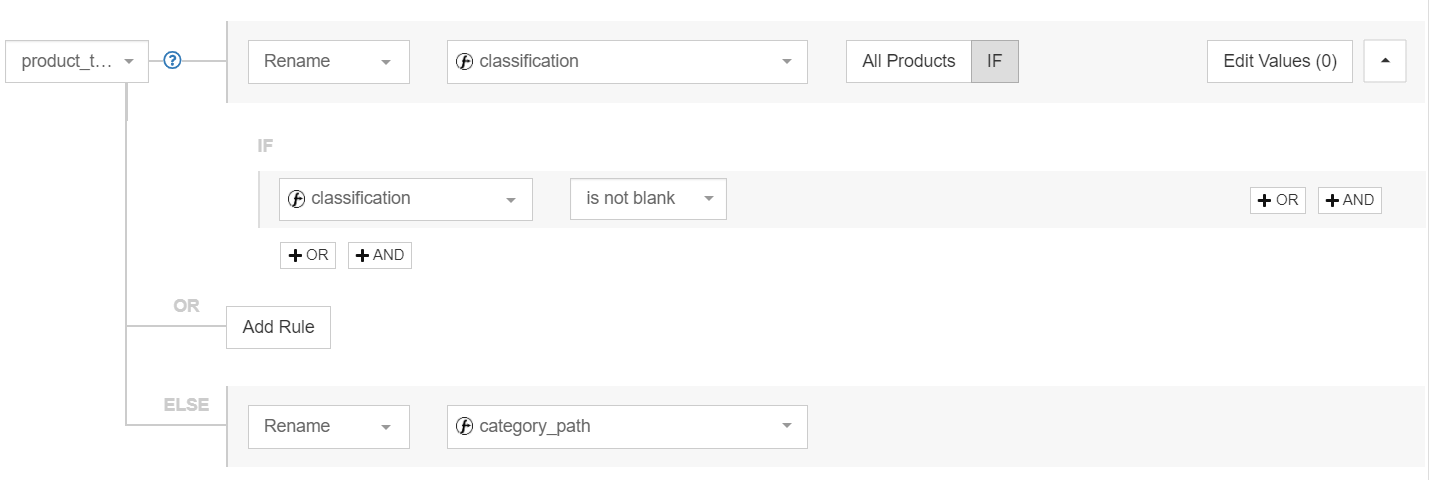
Jenis produk Magento
Berhati-hatilah agar atribut product_type Google tercampur dengan kategorisasi jenis produk Magento. Ini adalah kesalahan umum, tetapi mereka tidak berarti hal yang sama.
Saat menambahkan toko baru di Magento, Anda akan melihat berbagai jenis produk yang dapat Anda pilih. Ini khusus untuk Magento dan terdiri dari kategori seperti Simple, Bundle, Virtual , dll.
Label khusus
Label Kustom di Google Shopping pada dasarnya menawarkan Anda kesempatan untuk membuat grup produk berdasarkan kondisi yang dapat Anda tentukan sendiri. Anda dapat membuat hingga 5 bidang label khusus dan menentukan nilai Anda sendiri untuk setiap label khusus.
Menambahkan nilai ini untuk setiap produk memungkinkan Anda menyegmentasikan penawaran pada Iklan Cantuman Produk dalam Kampanye Belanja Anda.
Label khusus dapat dipetakan dari bidang Magento mana pun. Contoh umum adalah:
- Margin Kotor
- Musim
- Penjualan terbaik
- Dijual, dll.
Kiat: Lihat taktik cara menarik menggunakan label khusus ini di artikel peretasan Google Ads kami. Ini akan menunjukkan kepada Anda bagaimana mengelompokkan produk Anda untuk penawaran yang optimal.
_id induk → ID grup item
Di Magento Anda membuat satu produk yang dapat dikonfigurasi yang berisi semua atribut yang dimiliki oleh varian-produk: kategori, deskripsi, dll.
Anda menggunakan ini sebagai template untuk membuat produk sederhana, sebagai varian dari produk yang dapat dikonfigurasi ini, dan Anda memberikan nilai untuk atribut yang membedakannya (warna, harga, ukuran, dll.).
Jadi jika Anda menjual kursi kantor dengan warna hijau dan biru, Anda benar-benar membuat 3 produk: satu produk yang dapat dikonfigurasi dan dua produk sederhana, menjadi varian dari produk yang dapat dikonfigurasi ini.
Google ingin Anda mengunggah setiap varian sebagai produk terpisah. Jika Anda memiliki varian, Anda harus mengingat dua hal:
- Pastikan produk (varian) sederhana Anda diunduh oleh DataFeedWatch. Kami akan secara otomatis menambahkan semua atribut dari produk Anda yang dapat dikonfigurasi.
- Semua varian dari produk yang sama harus memiliki id grup item yang sama . Id grup Item dapat diganti namanya dari bidang Magento – parent_id.
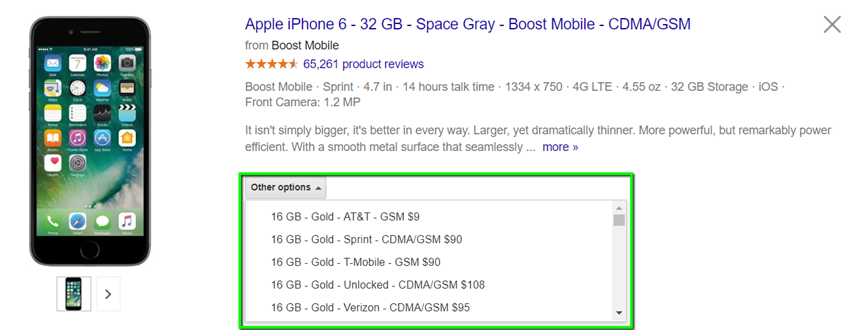
Pergi ke atas atau 
Pengoptimalan tambahan
Artikel kami tidak akan lengkap tanpa beberapa area tambahan yang dapat Anda optimalkan. Berikut adalah beberapa area yang lebih penting untuk diperhatikan.
Kompatibilitas seluler
Lalu lintas seluler tumbuh dari hari ke hari dan pendapatan pembelian seluler diharapkan menjadi 50% dari pendapatan eCommerce pada akhir 2017 menurut Smartinsights.com.
Google terus mengembangkan fitur-fitur baru yang menargetkan pembeli seluler dan mengingat tren ini, pedagang online tidak hanya perlu menyesuaikan desain toko web dengan belanja seluler, tetapi mereka juga perlu meningkatkan kualitas dan pelacakan iklan seluler.
Salah satu setelan yang paling penting dan canggih di Kampanye Belanja Google adalah menambahkan atribut mobile_link ke feed data. Ini tidak hanya akan meningkatkan pengalaman pengguna seluler, tetapi juga menawarkan pelaporan tambahan di Merchant Center.

Dengan alat pengelolaan umpan data, sangat mudah untuk menyiapkan umpan data terbaik untuk Google Belanja langsung dari toko web Magento, karena menghemat banyak waktu.
Peringkat produk
Orang suka membeli produk yang telah didukung oleh pembeli lain. Jika pelanggan Anda menyukai produk yang Anda jual dan memuji mereka di situs web Anda atau situs lain, Anda harus menambahkan peringkat ini ke iklan produk Anda di Google Belanja.
Meskipun tidak semua orang akan memenuhi syarat untuk program Peringkat Produk Google, karena beberapa persyaratan diperlukan, produk yang bergabung akan dinilai oleh pelanggan dengan sistem peringkat bintang lima.
Patut disebutkan bahwa salah satu syarat untuk mengikuti program ini adalah memiliki setidaknya 50 ulasan di semua produk dan minimal 3 ulasan per produk agar ulasan muncul di iklan produk.
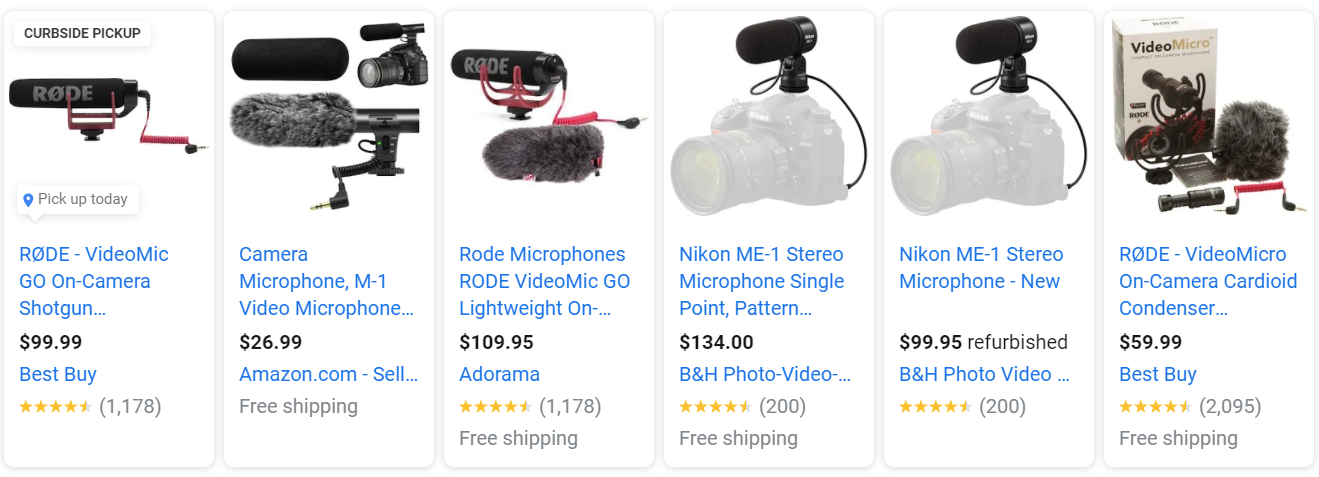
Jika Anda serius ingin membuat hidup pelanggan Anda lebih mudah dan mengarahkan lebih banyak lalu lintas ke situs web, Anda harus mulai mengumpulkan ulasan sesegera mungkin. Feefo, ShopperApproved, Ulasan Terverifikasi adalah beberapa agregator yang kami rekomendasikan, tetapi Anda dapat menemukan daftar lengkap Google dari agregator ulasan produk pihak ketiga yang disetujui di sini.
Pergi ke atas atau 
Kesimpulan
Dengan menggunakan panduan ini, Anda akan dapat mencocokkan kolom antara Magento dan Google Shopping dengan benar. Setelah ini selesai, Anda telah membuka langkah selanjutnya untuk mengoptimalkan kampanye Anda lebih lanjut.
Ini juga memberi Anda keunggulan dibandingkan pedagang yang membangun umpan data mereka dari awal karena Anda sudah memulai dengan semua data yang Anda butuhkan.
Memanfaatkan solusi pengoptimalan feed seperti DataFeedWatch dalam proses ini akan menghemat waktu, uang, dan juga membantu Anda menjaga proses tetap otomatis di masa mendatang.
Pergi ke atas atau